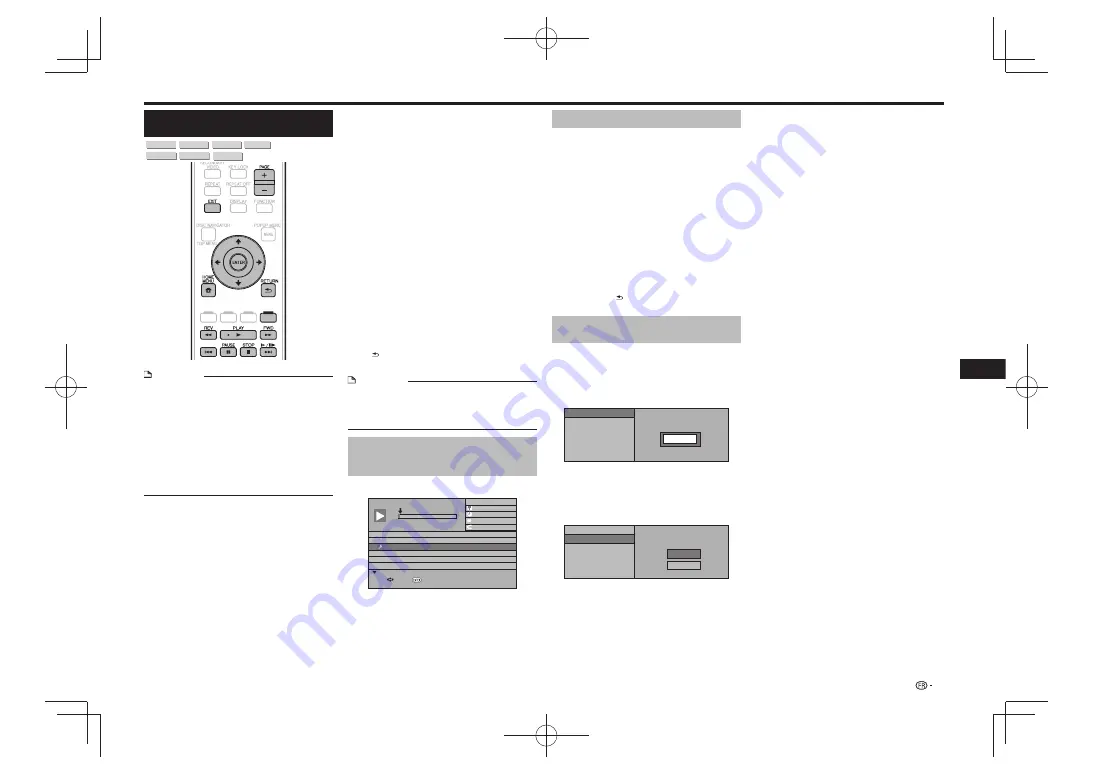
Lecture de fichiers vidéo, audio et
photo
BD-RE
BD-R
DVD-R
DVD-RW
CD-R
CD-RW
USB
REMARQUE
Avant d’insérer ou de retirer une clé USB, veillez à couper
•
l’alimentation principale.
Ne débranchez pas la clé USB pendant sa lecture.
•
Les fichiers de la clé USB ne pourront pas être lus si un
•
des disques suivants est inséré. Retirez d’abord le disque.
BD de format BDMV ou BDAV
−
DVD de format VR, vidéo ou AVCHD
−
CD de musique
−
Pour le détail sur les fichiers pouvant être lus, reportez-
•
vous à « Types de disques pouvant être lus sur ce lecteur »
(page 4) et « À propos des fichiers » (page 6).
Dans le cas de la lecture normale de fichiers photo, les
•
images sont lues une à une. Dans le cas d’un diaporama,
les images défilent automatiquement.
Lecture
Insérez le disque ou branchez la clé USB sur
1
lequel les fichiers photo sont enregistrés, puis
appuyez sur
HOME MENU
pour afficher HOME
MENU.
Utilisez
2
pour sélectionner « Disc
Navigator » (pour les fichiers vidéo), « Music »
(pour les fichiers audio) ou « Photo » (pour les
fichiers photo), puis appuyez sur
ENTER
.
Si un disque seulement ou une clé USB seulement est
•
inséré/raccordée, passez à l’étape 4.
Utilisez
3
pour sélectionner « BD/DVD/CD »
ou « USB Memory Device », puis appuyez sur
ENTER
.
Sélectionnez le fichier ou le dossier.
4
Utilisez
•
pour sélectionner le fichier.
Lorsqu’un dossier est sélectionné avec
•
et
ENTER
pressé, les fichiers se trouvant dans le dossier
apparaissent.
Appuyez sur
5
ENTER
pour lire le fichier.
Une pression sur
•
PAUSE
pendant la lecture
interrompt la lecture. Appuyez une nouvelle fois sur
PAUSE
ou appuyez sur
PLAY
pour poursuivre la
lecture.
Appuyez sur
6
ou
pour passer au
fichier précédent ou suivant.
Les fichiers photo peuvent être changés avec
•
et
REV
/
FWD
. Lorsque vous appuyez sur
RETURN
l’écran de sélection de fichier réapparaît.
Appuyez sur
7
STOP
pour arrêter la lecture.
REMARQUE
Les fonctions suivantes ne peuvent pas être utilisées
•
pendant la lecture de fichier audio :
Recherche avant/arrière rapide
−
Fonction de répétition
−
Commande des fonctions (page 19)
−
Sélection et lecture d’un autre
fichier audio pendant la lecture
d’un fichier audio
Utilisez
1
pour sélectionner le fichier.
1
5:16
2
5:10
3
5:23
4
5:03
5
4:44
6
5:08
00: 00: 11
3/12
3
L+R
5:23
0:00
Music03.mp3
Select Enter
Functions
Music02.mp3
Music01.mp3
Music03.mp3
Music04.mp3
Music05.mp3
Music06.mp3
Appuyez sur
2
ENTER
pour lire le fichier.
Le fichier sélectionné est lu.
•
Lecture en diaporama
Insérez le disque ou la clé USB sur lequel les
1
fichiers photo sont enregistrés, puis appuyez sur
HOME MENU
pour afficher la page HOME MENU.
Appuyez sur
2
pour sélectionner
« Photo », puis appuyez sur
ENTER
.
Si un disque seulement ou une clé USB seulement est
•
inséré/raccordée, passez à l’étape 4.
Appuyez sur
3
pour sélectionner « BD/DVD/
CD » ou « USB Memory Device », puis appuyez
sur
ENTER
.
Sélectionnez le dossier.
4
Appuyez sur la touche
5
ENTER
pour lire le fichier.
Appuyez sur
•
PAUSE
pour interrompre le
diaporama. Appuyez sur
PLAY
pour continuer le
diaporama à l’endroit où il a été arrêté.
Appuyez sur
6
STOP
pour arrêter le diaporama
à n’importe quel moment.
Appuyez sur
•
RETURN
pour voir les photos d’un
autre dossier en diaporama.
Réglage de la vitesse du
diaporama/lecture en boucle
Appuyez sur
1
JAUNE (Menu Diaporama)
lorsque
la page de sélection de dossier est affichée.
La page de réglage de la « Slide Show
•
Speed »/« Repeat Mode Setting » apparaît.
Appuyez sur
2
pour sélectionner « Slide
Show Speed », puis appuyez sur
ENTER
.
Slide Show Speed
Repeat Mode Setting
Normal
Vous avez le choix entre les vitesses de diaporama
•
« Fast », « Normal », « Slow1 » et « Slow2 ».
Appuyez sur
3
pour sélectionner la vitesse
souhaitée, puis appuyez sur
ENTER
.
Appuyez sur
4
pour sélectionner « Repeat
Mode Setting », puis appuyez sur
ENTER
.
Yes
No
Slide Show Speed
Repeat Mode Setting
Appuyez sur
5
pour sélectionner le réglage
souhaité, puis appuyez sur
ENTER
.
Appuyez sur
6
EXIT
pour sortir du menu.
Lectur
e
17
















































